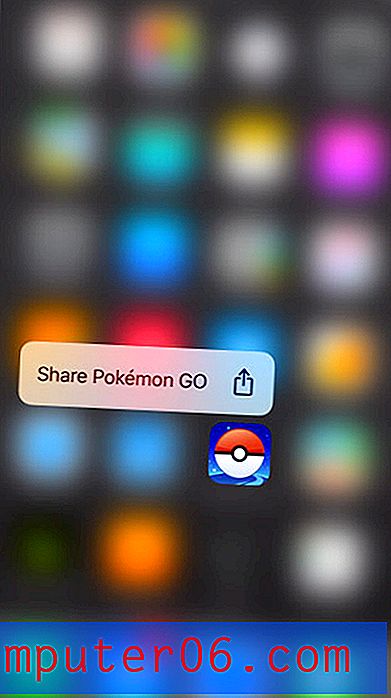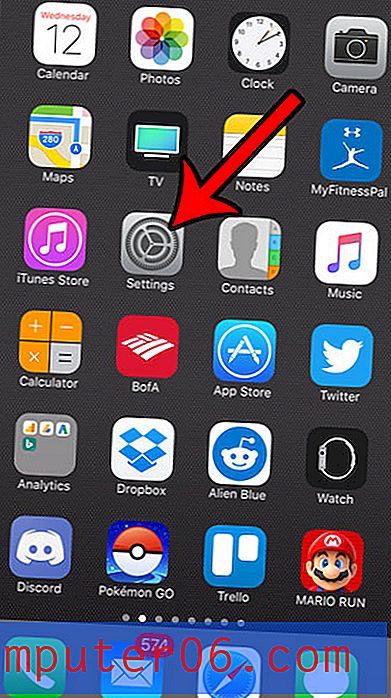Comment supprimer une police de Windows 7
Il existe un certain nombre de polices installées par défaut sur votre ordinateur Windows 7, et ce nombre peut varier d'un ordinateur à l'autre. De plus, il est très simple d'acquérir des polices gratuitement à partir de sites comme dafont.com, ce qui peut vous amener à faire des efforts excessifs pour ajouter de nouvelles polices à votre ordinateur. Lorsque cela se produit, il peut devenir difficile de trouver les polices que vous souhaitez et devez utiliser dans des programmes tels que Microsoft Word et Adobe Photoshop. Si vous êtes à un point où vous êtes submergé par les polices, il est peut-être temps d'apprendre à supprimer une police de Windows 7 . Le processus est relativement simple et mettra immédiatement à jour la liste des polices dans les programmes qui l'utilisent.
Suppression de polices Windows 7
Les polices peuvent être très utiles lorsque vous essayez d'améliorer l'attrait visuel d'un document ou d'une image, simplement parce que c'est un changement si simple à effectuer. De plus, vous pouvez facilement revenir en arrière, sélectionner le mot et choisir une police différente, si vous le souhaitez. Lorsque vous associez cela à la simplicité de l'installation d'une police dans Windows 7, il est facile de voir comment vous pourriez devenir submergé de polices. Notez qu'avant de poursuivre les étapes ci-dessous, la suppression d'une police la supprimera complètement de votre ordinateur. Si vous souhaitez continuer à l'utiliser après la suppression, vous devrez localiser (éventuellement en ligne) et réinstaller la police.
Étape 1: cliquez sur le bouton Démarrer dans le coin inférieur gauche de votre écran, saisissez les polices dans le champ de recherche, puis appuyez sur Entrée sur votre clavier.

Étape 2: faites défiler la liste des polices installées jusqu'à ce que vous trouviez celle que vous souhaitez supprimer.
Étape 3: cliquez une fois sur la police pour la sélectionner, puis cliquez sur l'option Supprimer dans la barre bleue horizontale en haut de la fenêtre.
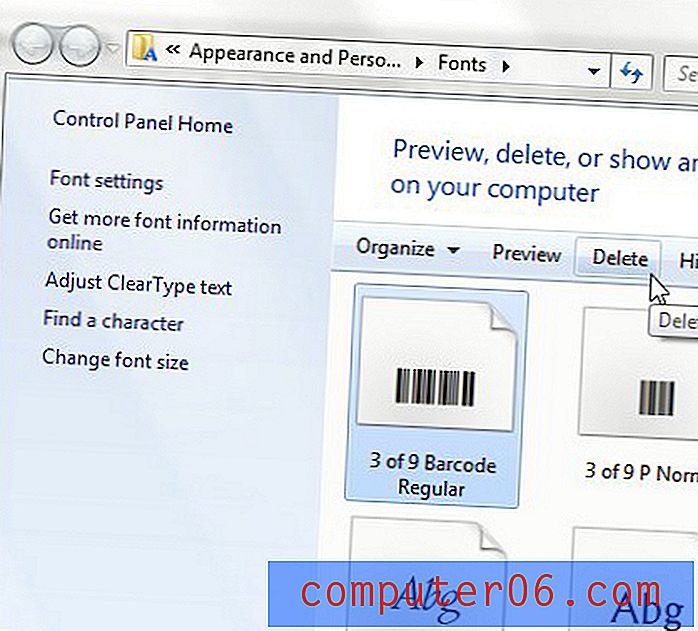
Étape 4: cliquez sur le bouton Oui pour confirmer que vous souhaitez supprimer cette police.
Notez que tout texte que vous avez écrit dans un document avec cette police peut apparaître différemment la prochaine fois que vous l'ouvrirez. C'est pourquoi il est important de confirmer que vous êtes absolument certain de vouloir supprimer une police avant de terminer cette étape.